title: MySQL&PostgresQL慢查询日志
author: KawYang
top: false
cover: false
toc: true
mathjax: false
categories: SQL
tags:
- SQL
abbrlink: b92ce138
date: 2021-10-06 19:38:35
img: https://www.postgresql.org/media/img/misc/banner.jpg
coverImg: https://www.postgresql.org/media/img/misc/banner.jpg
MySQL
查看设置
$ mysql -u root -p
Enter password:
Welcome to the MySQL monitor. Commands end with ; or \g.
Your MySQL connection id is 18
Server version: 8.0.21 Homebrew
Copyright (c) 2000, 2020, Oracle and/or its affiliates. All rights reserved.
Oracle is a registered trademark of Oracle Corporation and/or its
affiliates. Other names may be trademarks of their respective
owners.
Type 'help;' or '\h' for help. Type '\c' to clear the current input statement.
mysql> show variables like '%query%';
+------------------------------+-----------------------------------+
| Variable_name | Value |
+------------------------------+-----------------------------------+
| binlog_rows_query_log_events | OFF |
| ft_query_expansion_limit | 20 |
| have_query_cache | NO |
| long_query_time | 10.000000 |
| query_alloc_block_size | 8192 |
| query_prealloc_size | 8192 |
| slow_query_log | OFF |
| slow_query_log_file | /usr/local/var/mysql/Pro-slow.log |
+------------------------------+-----------------------------------+
8 rows in set (0.00 sec)
- long_query_time : 设置记录查询语句时间的阈值, 单位 (S)
- slow_query_log : 慢查询日志的开关
- slow_query_log_file : 慢查询日志的路径,
文件路径可以不用设置,如果mysql对当前路径不能写,日志开关不起作用
修改配置文件
修改
/usr/local/etc/my.cnf配置文件内容,在[mysqld]中添加以下内容
long_query_time=1
slow_query_log =1
slow_query_log_file= /usr/local/var/mysql/Pro-slow.log
log_queries_not_using_indexes=1 # 开启无索引的查询记录
重启
# Mac
> mysql.server restart
# Linux
> service mysqld restart
测试
mysql> show variables like '%query%';
+------------------------------+-----------------------------------+
| Variable_name | Value |
+------------------------------+-----------------------------------+
| binlog_rows_query_log_events | OFF |
| ft_query_expansion_limit | 20 |
| have_query_cache | NO |
| long_query_time | 1.000000 |
| query_alloc_block_size | 8192 |
| query_prealloc_size | 8192 |
| slow_query_log | ON |
| slow_query_log_file | /usr/local/var/mysql/Pro-slow.log |
+------------------------------+-----------------------------------+
8 rows in set (0.01 sec)
mysql> select sleep(2);
+----------+
| sleep(2) |
+----------+
| 0 |
+----------+
1 row in set (2.00 sec)
mysql> exit
Bye
$ cat /usr/local/var/mysql/Pro-slow.log
/usr/local/Cellar/mysql/8.0.21/bin/mysqld, Version: 8.0.21 (Homebrew). started with:
Tcp port: 3306 Unix socket: /tmp/mysql.sock
Time Id Command Argument
# Time: 2021-10-06T12:52:12.249937Z
# User@Host: root[root] @ localhost [] Id: 8
# Query_time: 2.003272 Lock_time: 0.000000 Rows_sent: 1 Rows_examined: 1
SET timestamp=1633524730;
select sleep(2);
删除日志文件后需要重启mysql 才能保存,不然文件不会重建.
修改日志文件存储到挂载磁盘
# 1. 移动日志文件到 /home下
mv /usr/local/var/mysql/Pro-slow.log /home/
# 2. 在原本日志路径建立软连接
ln -s /home/Pro-slow.log /usr/local/var/mysql/Pro-slow.log
PostgreSQL1
当前 PostgreSQL 使用的是docker 镜像,对应 版本为
daocloud.io/library/postgres:11-alpine
PostgreSQL 设置:
| 参数名称 | 状态 | 说明 |
|---|---|---|
| logging_collector | on | Start a subprocess to capture stderr output and/or csvlogs into log files. |
| log_min_duration_statement | 1s | Sets the minimum execution time above which statements will be logged. |
| log_filename | postgresql-%Y-%m-%d_%H%M%S.log | Sets the file name pattern for log files. |
查看设置
$ psql -h localhost -U postgres -p 3456
Password for user postgres:
psql (13.4, server 11.4)
Type "help" for help.
postgres=# show log_min_duration_statement;
log_min_duration_statement
----------------------------
1s
(1 row)
postgres=#
修改设置
通过
docker exec -it posgres /bin/bash进入docker 容器,修改/var/lib/postgresql/data/postgresql.conf文件,修改内容如下:
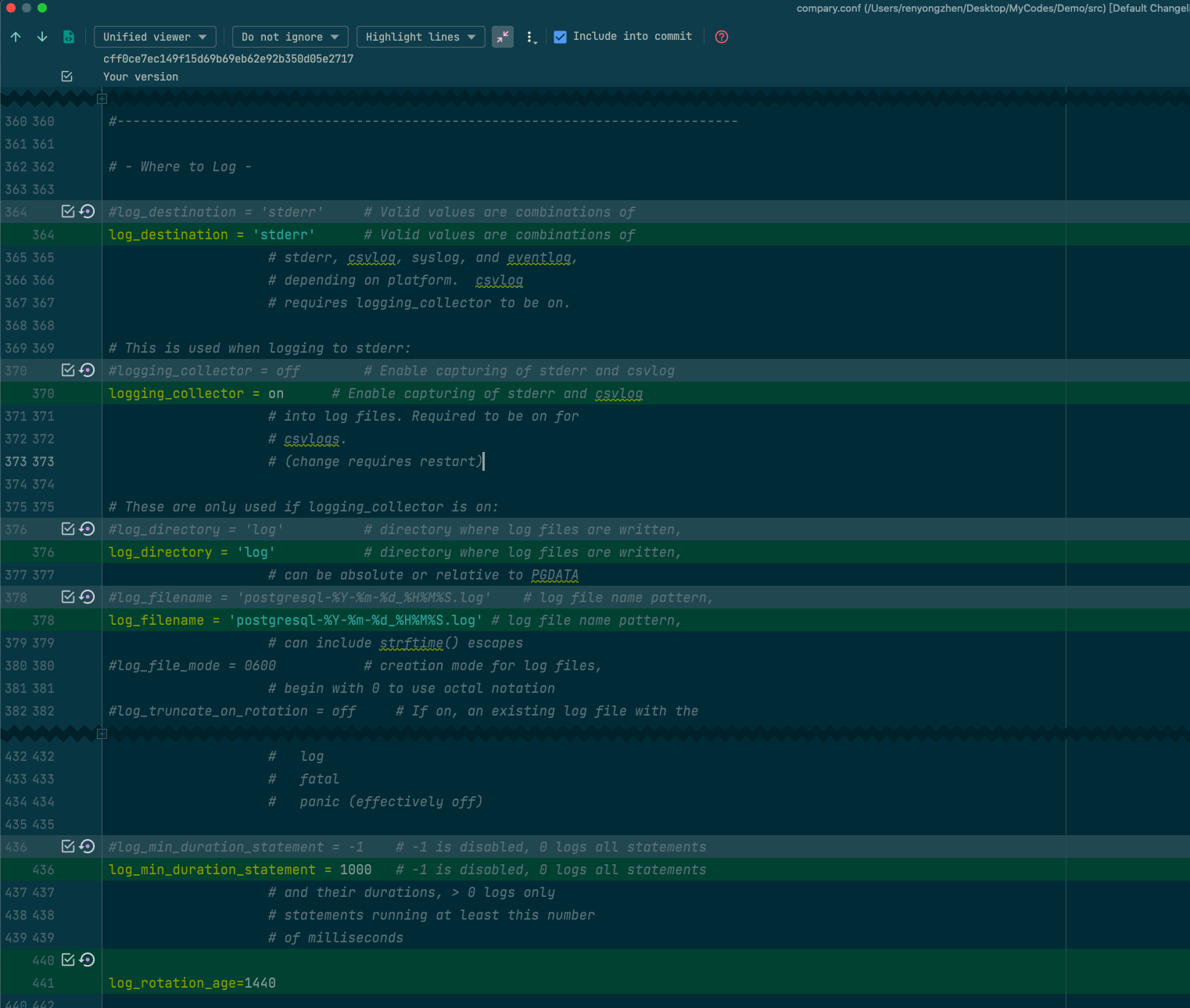
重新加载设置
参考1
测试
日志文件设置为 log 的存储位置为
/var/lib/postgresql/data/log/
$ psql -h localhost -U postgres -p 3456
Password for user postgres:
psql (13.4, server 11.4)
Type "help" for help.
postgres=# select pg_sleep(2);
pg_sleep
----------
(1 row)
postgres=# exit
$ docker exec -it postgres /bin/bash ? 22:45 ?
bash-5.0# cd /var/lib/postgresql/data/log/
bash-5.0# ls
postgresql-2021-10-06_144542.log
bash-5.0# cat postgresql-2021-10-06_144542.log
2021-10-06 14:45:42.013 UTC [19] LOG: database system was shut down at 2021-10-06 14:45:40 UTC
2021-10-06 14:45:42.016 UTC [1] LOG: database system is ready to accept connections
2021-10-06 14:47:05.283 UTC [42] FATAL: password authentication failed for user "postgres"
2021-10-06 14:47:05.283 UTC [42] DETAIL: Password does not match for user "postgres".
Connection matched pg_hba.conf line 95: "host all all all md5"
2021-10-06 14:47:22.512 UTC [44] LOG: duration: 2001.597 ms statement: select pg_sleep(2);
bash-5.0#
配置修改错误后,docker 不能重启解决方案2
虽然docker容器未启动,但是docker cp 命令依然可以用,所以使用docker cp命令拷贝出来,修改正确后再拷贝回相对应的位置,即可.
虽然 Linux 能找到容器文件的挂载位置,但是Mac没找到相应的文件.
screen ~/Library/Containers/com.docker.docker/Data/vms/0/tty